本教程将详细讲解如何在Ubuntu系统中使用命令行配置VPN,无需复杂操作,轻松实现网络连接。通过简单步骤,快速掌握VPN设置方法,确保网络安全稳定。
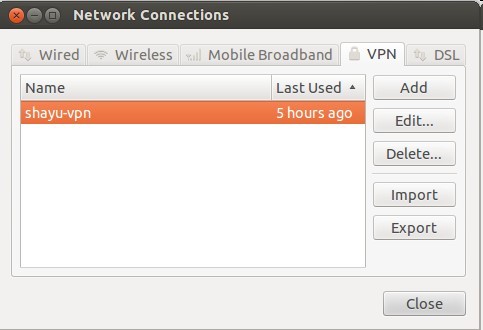
互联网的广泛应用使得VPN成为了保障个人隐私与突破网络限制的关键工具,本文将详细阐述如何在Ubuntu操作系统中,通过命令行方式配置VPN,助您轻松实现安全的网络连接。
准备工作
1. 在Ubuntu系统中安装VPN客户端软件,根据您选择的VPN服务提供商,可能需要安装特定版本的客户端,以下以OpenVPN为例进行说明。
2. 获取VPN服务器信息,注册VPN服务后,您将收到包含服务器地址、端口、密钥和证书的配置文件。
命令行配置VPN
1. 创建VPN配置文件
在终端中,使用以下命令创建一个VPN配置文件:
sudo nano /etc/openvpn/client.ovpn
2. 将VPN服务器信息添加到配置文件中
将以下信息添加到配置文件中,并根据实际情况替换<VPN服务器地址>和<VPN服务器端口>:
client
proto udp
remote <VPN服务器地址> <VPN服务器端口>
dev tun
resolv-retry infinite
nobind
user nobody
group nogroup
persist-key
persist-tun
ca ca.crt
cert client.crt
key client.key
ns-cert-type server
3. 保存并关闭配置文件
使用Ctrl+O保存文件,然后按Ctrl+X退出编辑器。
4. 创建VPN用户和密码
在终端中,执行以下命令创建VPN用户和密码:
sudo useradd --system --home /etc/openvpn --no-create-home --shell /bin/false openvpn
sudo echo "openvpn:openvpn" | chpasswd
5. 启动VPN服务
在终端中,使用以下命令启动VPN服务:
sudo systemctl start openvpn@client
6. 检查VPN连接状态
使用以下命令检查VPN连接状态:
sudo systemctl status openvpn@client
若VPN连接成功,状态应显示为active (running)。
使用VPN
1. 打开终端,输入以下命令连接VPN:
sudo openvpn --config /etc/openvpn/client.ovpn
2. 输入VPN用户名和密码。
3. 连接成功后,系统将自动切换至VPN网络,通过以上步骤,您便在Ubuntu系统下成功配置了VPN,可以享受更加安全的网络环境以及访问受限资源,在使用VPN服务的过程中,请务必遵守相关法律法规,合理利用网络资源。



